Photoshop教學:【基礎篇】製作lomo風格
Lomo特效是很常見的修圖方式,其特徵就是暗角的變化,以及不同色調呈現的感覺,復古、絢麗各有不同。今天我們要介紹如何用Photoshop後製,將照片改成Lomo風格。目前有許多應用程式能套用Lomo特效,但色調、風格不一,使用Photoshop可以進行微調,改成你想要的樣式。接下來請先準備一張圖片,改成你想要的Lomo風格吧!
1.
開啟檔案。
2.
置入欲修改的照片。
3.
選擇 影像>調整>色相/飽和度
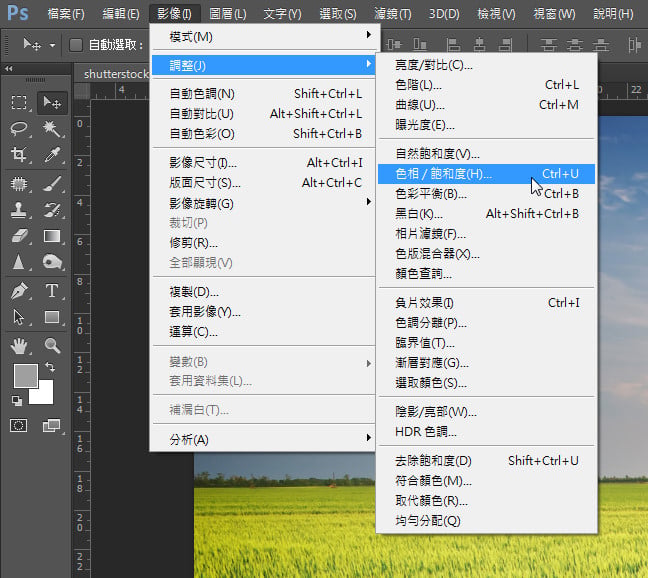
4.
在色相的地方向左調,改變原有色彩。
5.
選擇 調整>亮度/對比
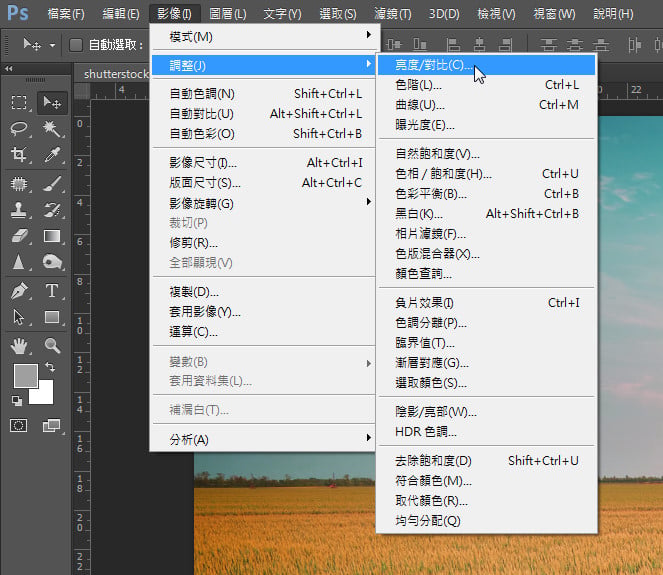
6.
加強照片的亮度、對比度。
7.
接著,複製一個新圖層來做邊緣暗角的部分。
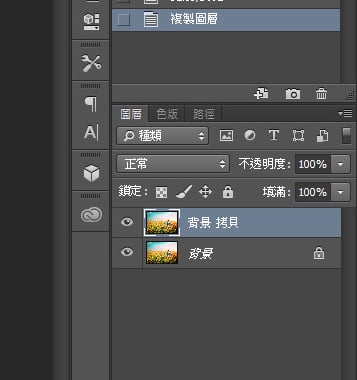
8.
選擇 調整>亮度/對比 降低亮度
9.
選擇 影像>調整>色相/飽和度
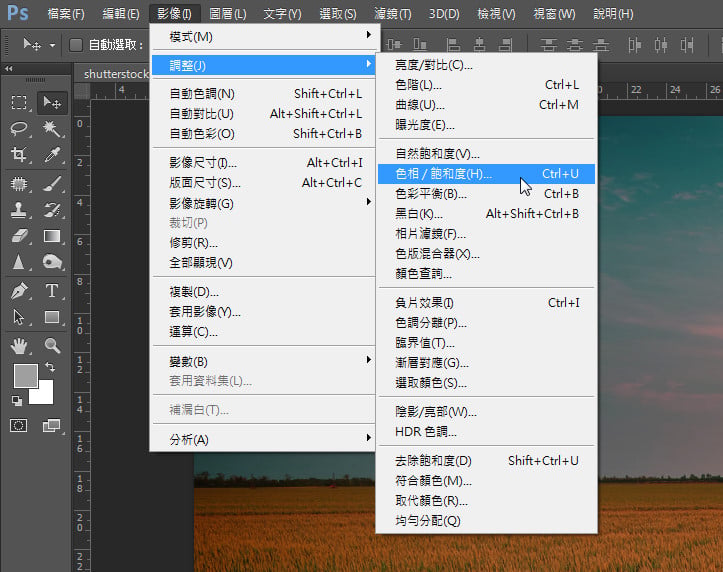
10.
降低飽和度與明亮度。
11.
使用橡皮擦工具
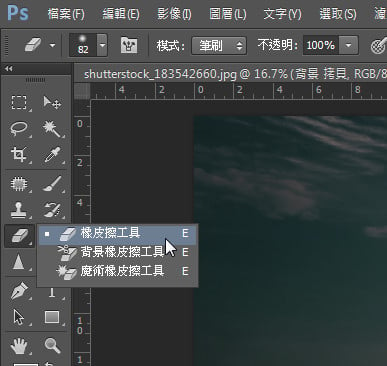
12.
調整橡皮擦尺寸
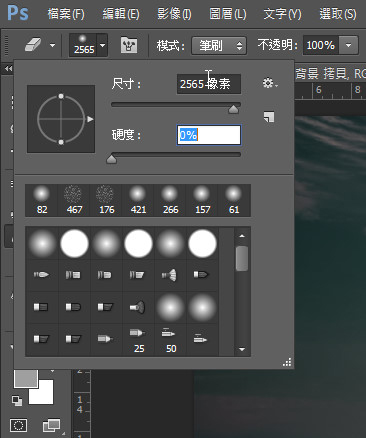
13.
擦拭中間部分,就完成Lomo特效的照片了!
以上就是我們今天的分享,希望能幫助各位應用Photoshop,若有相關問題歡迎聯絡我們!
想了解更多PhotoShop使用技巧嗎?
請參考我們的教學導覽:
更多Photoshop相關文章請看: Photoshop教學導覽


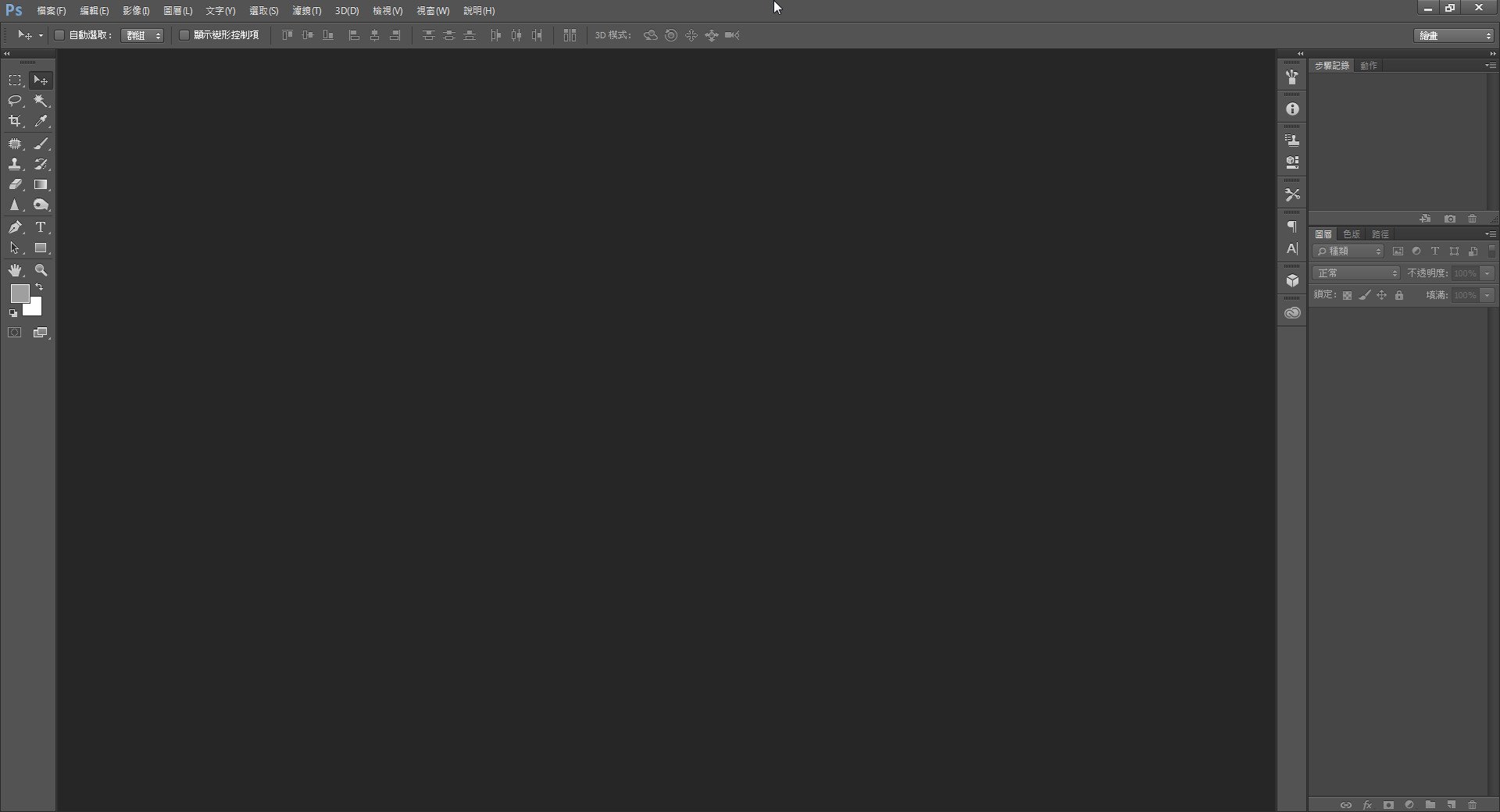
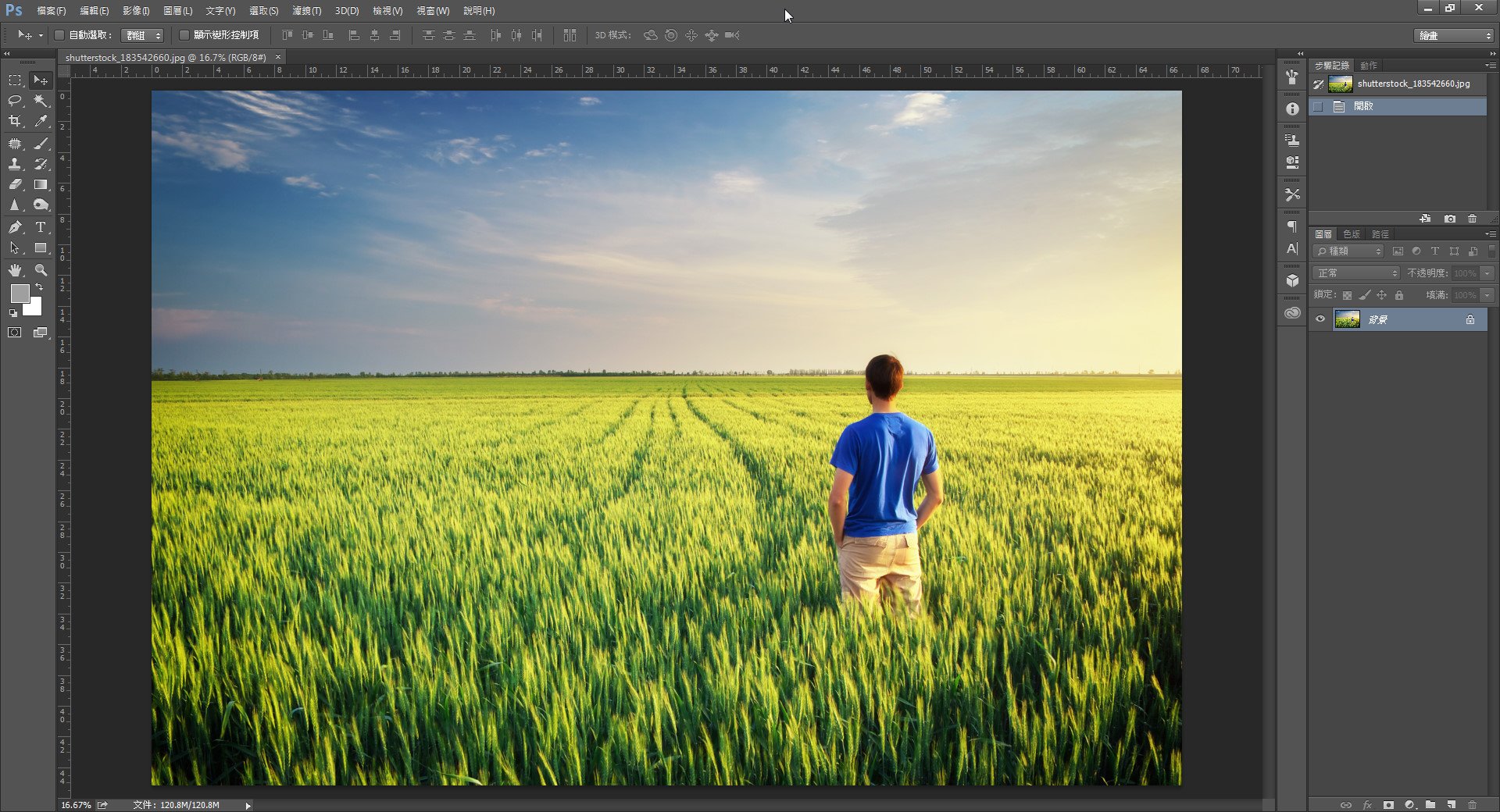
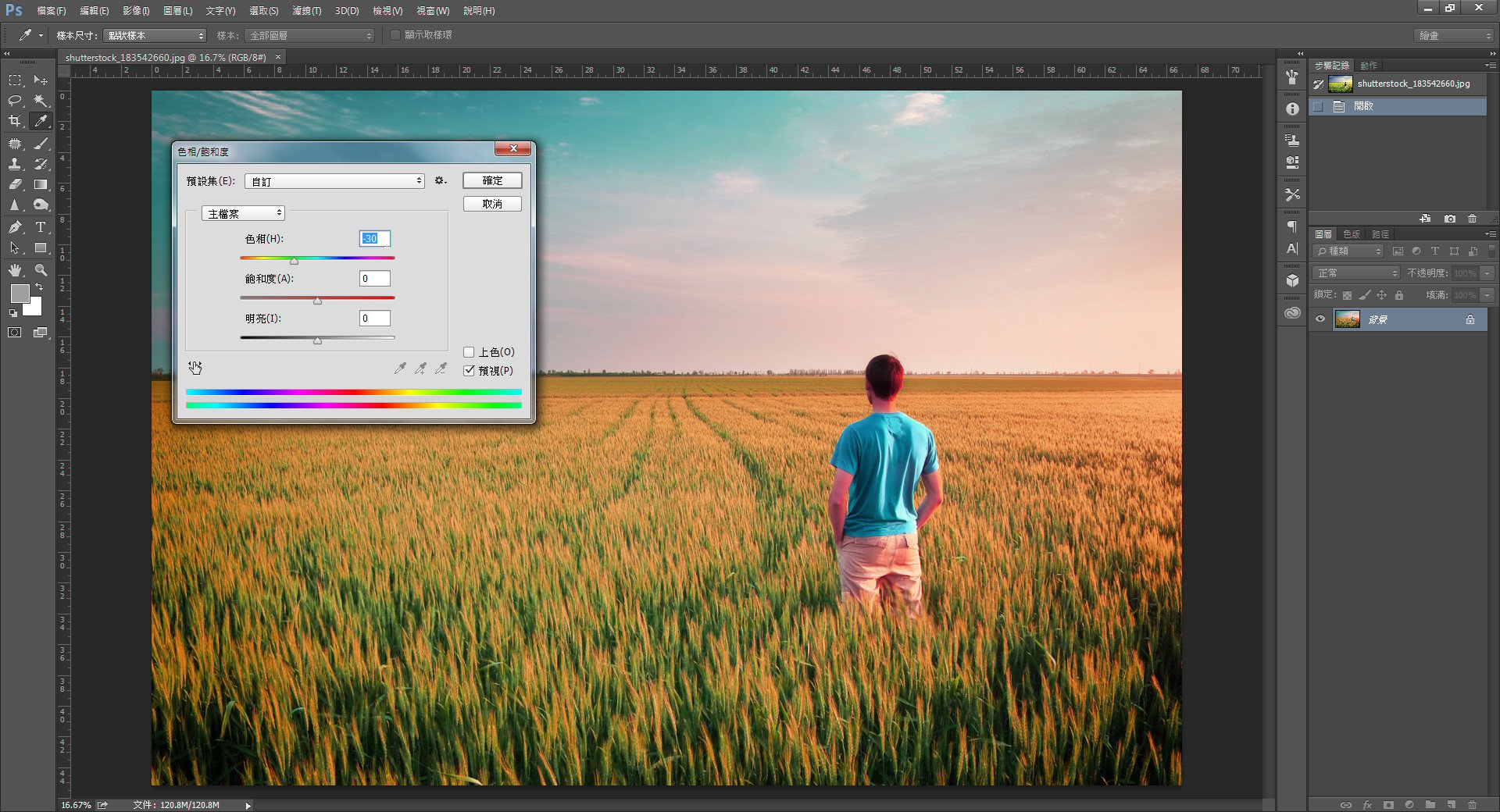
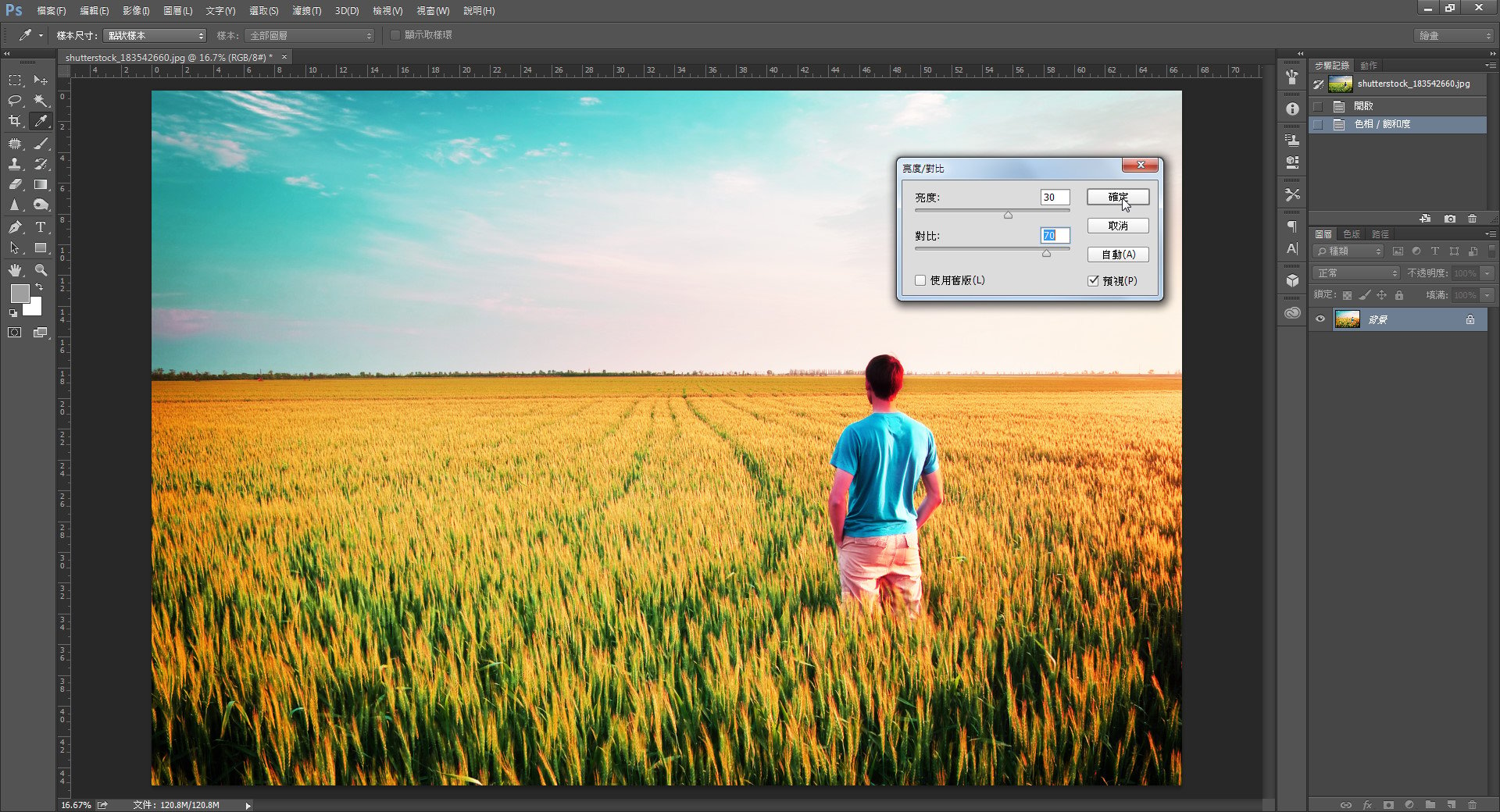
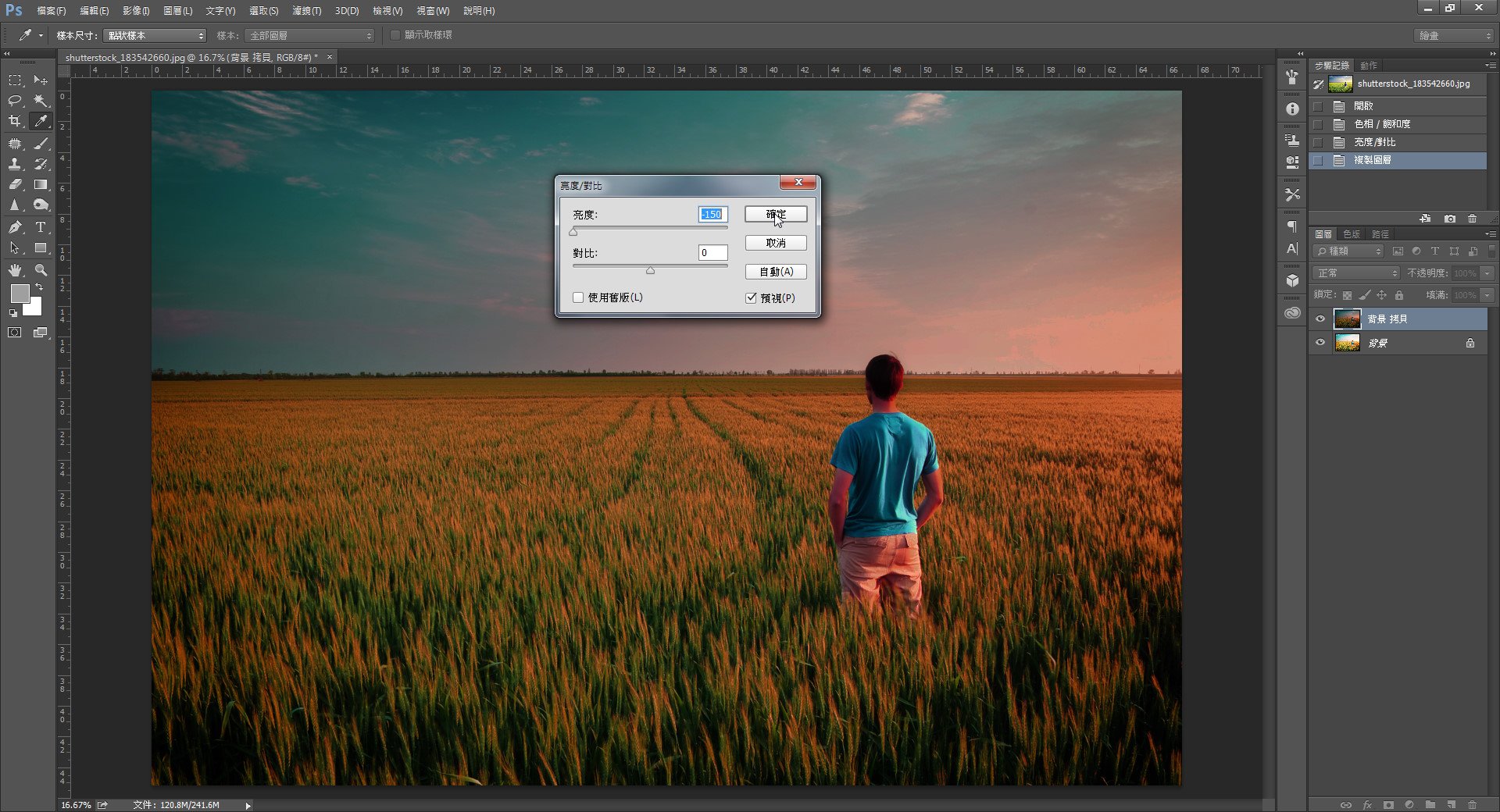
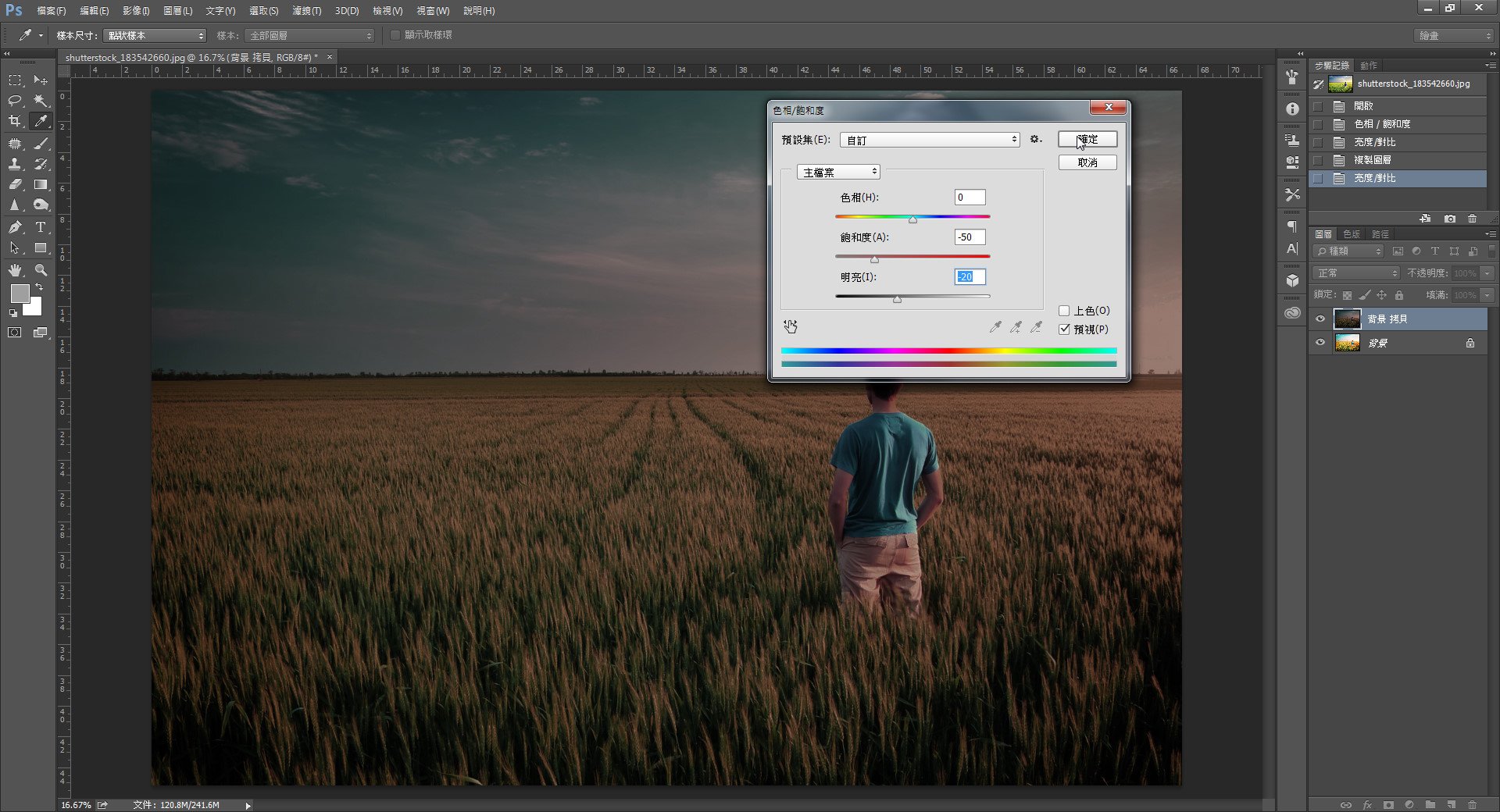

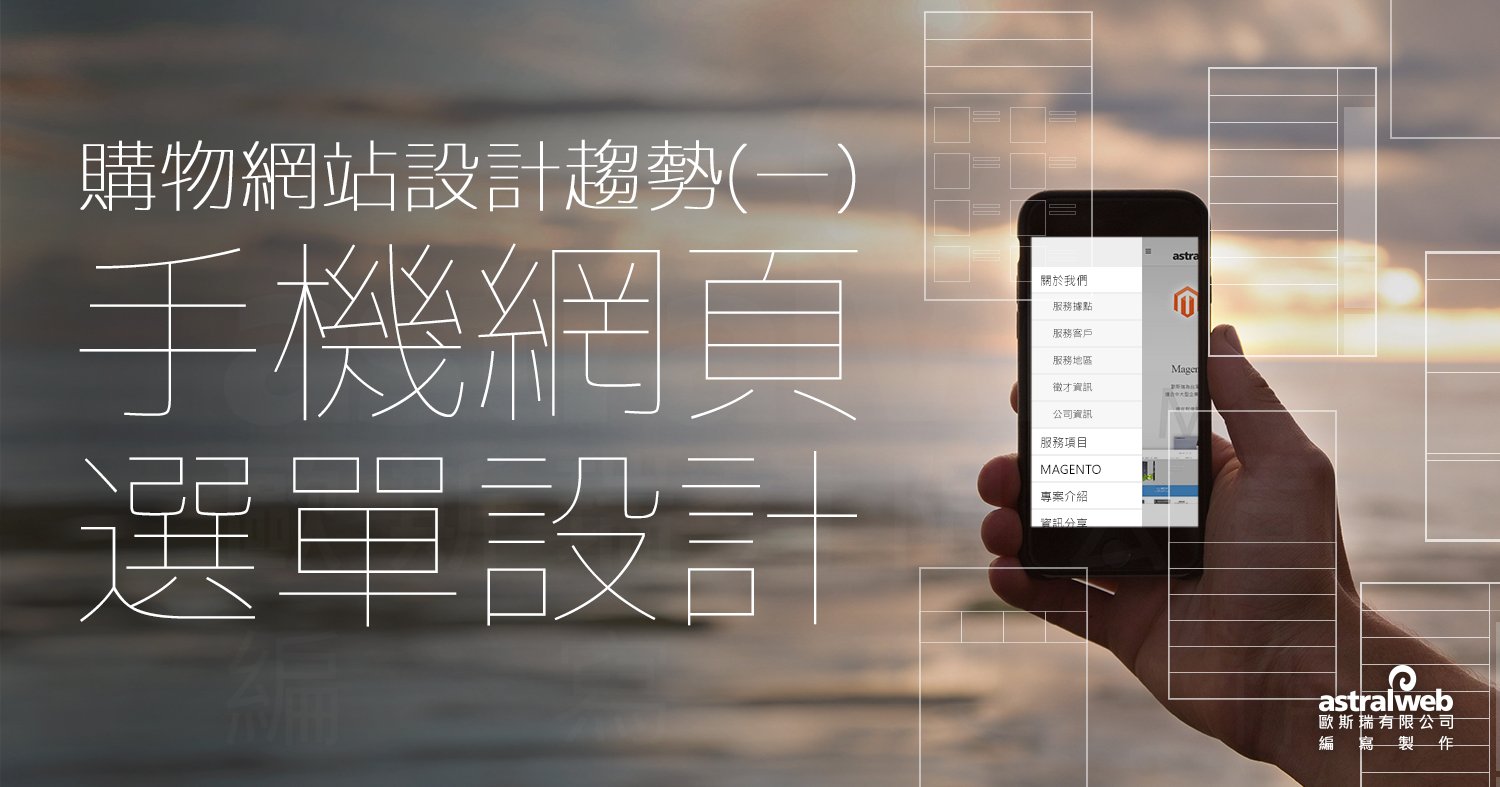

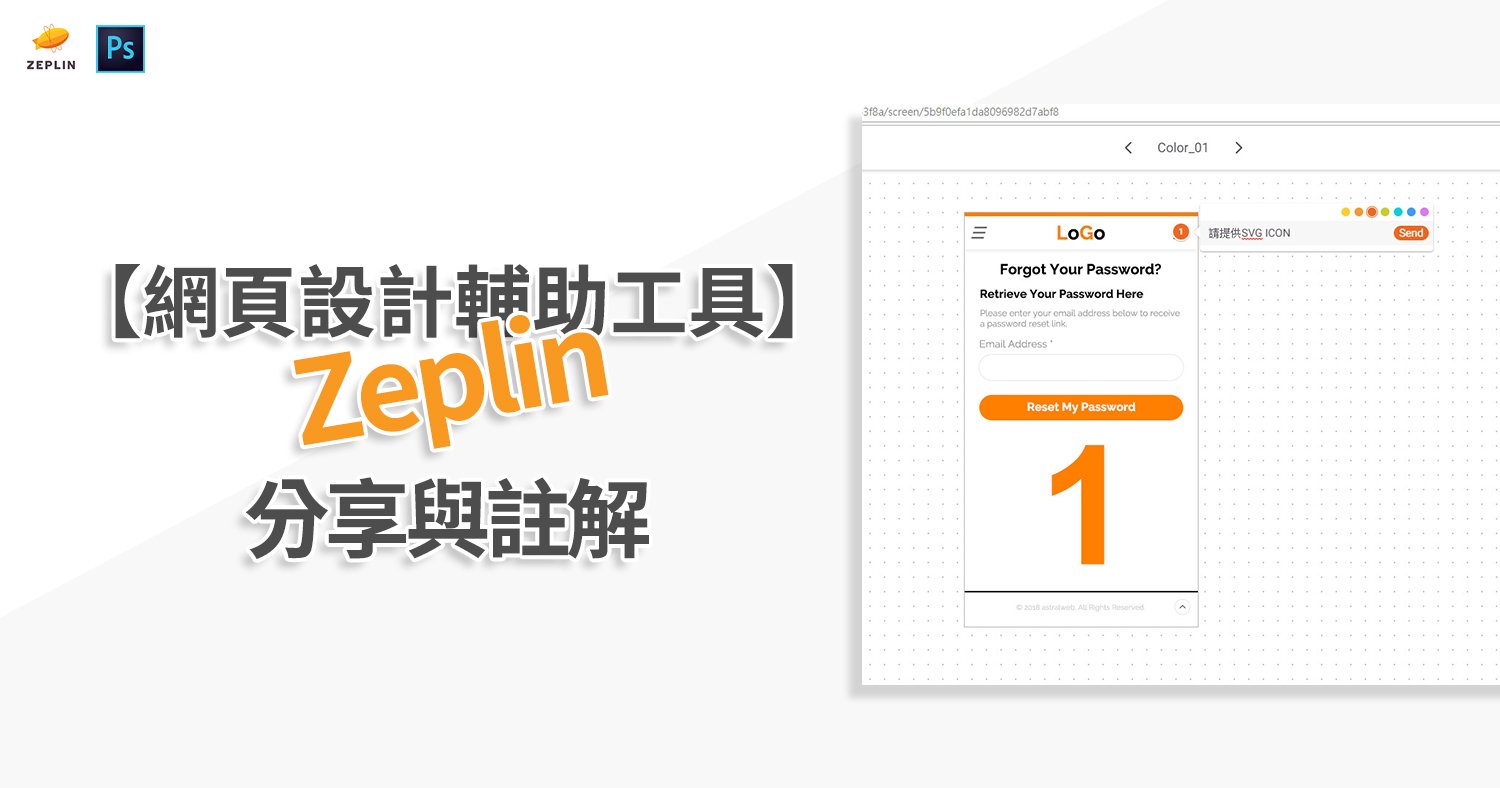


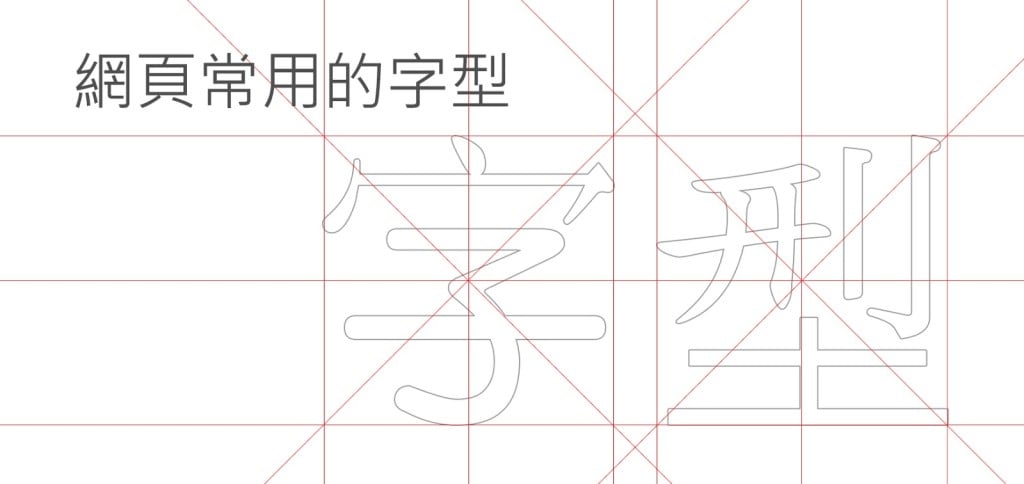
我要留言